Как получить доступ к блокчейну Golos используя Python и Windows. Шаг 1, установка.
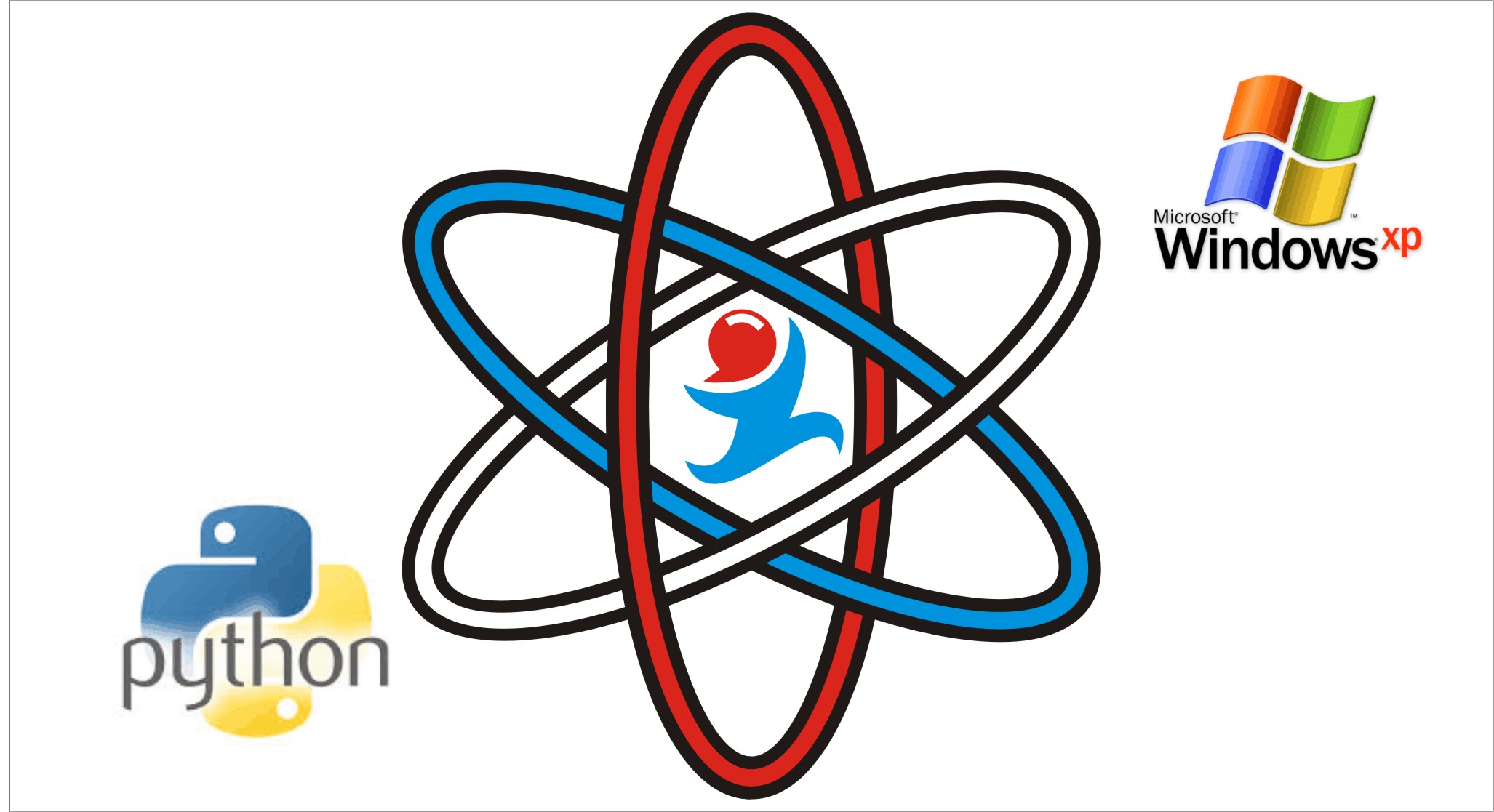
Главное поставить перед собой цель и стремиться к ней. Когда задумывался научно-популярный журнал, то одновременно для полноценного функционала был придуман на бумаге определенный бот. Так как все программисты заняты своими делами и проектами, стало понятно, что написать этот бот придется самим.
При этом сразу определились с двумя условиями:
- Программировать бот будем на питоне. Это связано с тем, что на нашей кафедре биоинформатиков обучают как раз питону. Поэтому есть кого привлечь для этого дела, заодно студенты узнают что такое блокчейн изнутри и что есть криптовалюта.
- Среда разработки должна спокойно функционировать на Windows XP. С этим пунктом сложнее, в наших комп классах стоит семерка 32 битная, а на моих домашних компьютерах - ХР. Наши студенты на самом деле не программисты от великого слова программист. Они просто могут писать небольшие скрипты под конкретные задачи.
За помощью в этом вопросе я обратился к @del137, имеющему больше связей в среде программистов и он свел меня с замечательным кодером - @semasping (под его началом бот GolosPostNotifyBot). Он мне и подсказал про такую оболочку, как Piston! И дал две ссылки на Голосе "Пистон для чайников" от @gmaster =>часть 1 =>часть 2
После прочтения стало понятно, что для Windows описания нет. Значит надо разбираться самим. Особенно порадовал коммент @zhenek Я решил пойти своим путем и повторить всё для Windows.
Даже не пытайтесь повторить мою глупость=)
А мы повторили ))) и у нас получилось!!!

Этап 1. Установка Python.
По выбранным параметром не подходит самая свежая версия, для ХР требуется 3.4 и ниже. Как итог - скачивание с официального сайта файла python-3.4.4.msi и его запуск.

По умолчанию установка произойдет в папку
C:\Python34
от нее и будем далее отталкиваться.
Этап 2. Установка менеджера виртуального окружения.
Виртуальное окружение необходимо для установки piston отдельно от основной папки, в которую установлен питон. Да и далее удобно с ней работать. Надо перейти в папку Scripts и найти специальный файл pip3.exe. Он предназначен для установки сторонних пакетов в питон.

Хочу обратить внимание! Для дальнейшей работы в Windows надо установить еще Total Commander для удобства работы с файлами, редактирования и оперативного устранения возникающих ошибок.
Выполняем следующую команду в папке где имеется pip3.exe
pip3.exe install virtualenv
или если прописать абсолютный путь, то будет команда такая:
C:\Python34\Scripts\pip3.exe install virtualenv

Так как .exe является расширением исполняемого файла, то ставить расширение необязательно. Но я нарочно указываю расширения, чтобы не было дальнейшей путаницы в установке, так как за мной процедуру будут повторять не профи, а домохозяйки.

Менеджер успешно скачался с просторов интернета и выдал предупреждение о более старой версии pip. Можно выполнить апгрейд, и нам любезно подсказали, какую команду надо выполнить. Почитав отзывы я решил не делать этого. Есть такая вероятность, что более новые версии хуже сочетаются с более старыми. Пока работает - не трогаем.
В папке scripts теперь появился файл virtualenv.exe
Этап 3. Создание виртуального пространства для piston.
Мне захотелось создать для piston отдельно папку на диске C:
Поэтому пришлось выполнить последовательно несколько команд:
Создаем папку
md C:\Piston
Устанавливаем туда питон
C:\Python34\Scripts\virtualenv.exe -p C:\Python34\python.exe C:\Piston
В оригинальной статье команда выглядит так:
virtualenv -p python3 piston
Чтобы она выполнилась надо согласовать много переменных окружения. Дабы исключить на этом этапе возможные баги прописал просто абсолютные пути
virtualenv = C:\Python34\Scripts\virtualenv.exe
python3 = C:\Python34\python.exe
piston = C:\Piston
И выполняем...

Установка прошла успешно. Проверяем, как там поживает новая папка.

В оригинальной статье еще просили активировать виртуальное окружение
активируем его
piston/bin/activate
Посмотрев файл activate.bat посчитал этот шаг излишним, так как пользуюсь абсолютными ссылками и ручками контролирую откуда и какие файлы запускаю (и Вам советую).
Следующий шаг - установка самих библиотек piston. И тут начались баги и их исправления.
Продолжение следует...